Festmények újrafestése tsr workshop, a sims univerzumával!
Ez a lecke egyéni tartalom, azaz szerves részét képezi a dekorációs festményeknek. Ha készen állsz a munkád megosztására a fórum felhasználókkal, akkor ez a bemutató különösen az Ön számára. Megmondom Önnek, milyen egyszerű a saját képeinek elkészítése a kívánt kép felhasználásával.
Ezt a képet használtam ebben a leckében:

1 - Új projekt létrehozása
A TSR Workshop programban kattintson a "Új projekt létrehozása" gombra - Új projekt létrehozása.
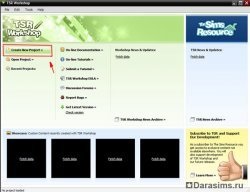
Az Új projekt létrehozása képernyőn válassza az Objektum-objektumot, majd kattintson a Tovább gombra.
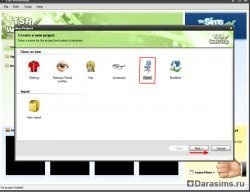
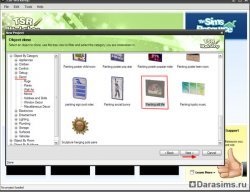
A képernyőn részleteket találtak a tárgyról. Itt adhatja meg a projekt nevét, nevét és leírását. Ha befejezte az információ kitöltését, kattintson a Tovább gombra a folytatáshoz.
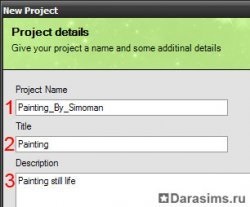
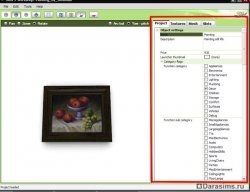
A legördülő listában látható a színválaszték doboz, ha rákattintunk az egyikre, akkor látni, hogy sok lehetőség (színösszeállítás) az objektumot. A képhez 3 típus áll rendelkezésre. Jelöljön ki egyet és kattintson a "Tovább" gombra.
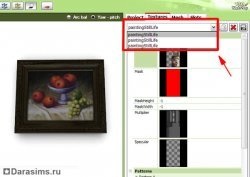
2 - A kép előkészítése
Válassza ki az első réteget, és kattintson a Szerkesztés gombra.

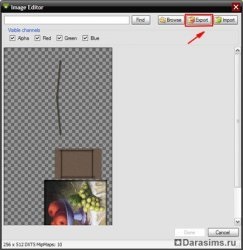
Most menjen a Photoshopba, és nyissa meg a mentett fájlt.
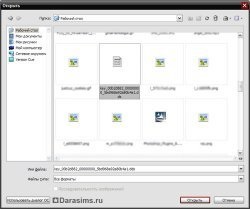
A fájl megnyitása előtt ez az ablak jelenik meg. Válassza a Betöltés az alapértelmezett méretek használatával lehetőséget, majd kattintson az OK gombra.
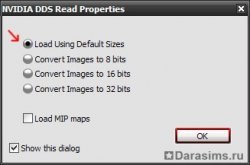
A fájl fekete háttérrel fog megnyílni, ezért legyen. Most nyissa meg a képet, amely akkor lesz a képed.

Meg kell forgatni a képet úgy, hogy megfelel a tájékozódás az eredeti képet, hogy a játék egy új képet még nem fordult át.
Tehát, mi válasszuk a csendélet és másoljuk a Ctrl + C, nyissa meg a Fájl menü - Új, majd Kép - Képméret látni a pontos méretek a jövő remekmű. 152 x 190 képpontot kaptam. Az új ablak rétegek nélkül bezárul, benne fogunk dolgozni.
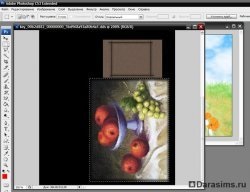
Válassza ki a jövőképet, és másolja be egy új ablakba, majd kattintson a Kép - Szabad transzformáció elemre, forgassa el a képet az óramutató járásával ellentétes irányba, és húzza azt úgy, hogy a kép szépen elhelyezve legyen az új ablakban.



Válassza ki a kis képet, másolja be és illessze be a régi csendéletbe.
Alkalmazza az új réteg dombornyomás, hogy egy kis mennyiség és árnyék.
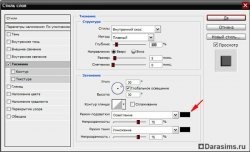
Most kattintson a "Mentés másként" gombra, távolítsa el a "copy" szót a névben, és mentse el újra a D3D / DDS (* .DDS) formátumban az asztalon, cserélje ki az eredeti fájlt. Új vázlat mentése után az NVIDIA DDS Formatting megjelenik. A listában válassza a DXT5 ARGB 8pp | pontot Interpolált alfa és kattintson az OK gombra.
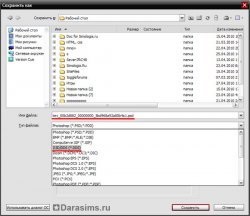

3 - Kép importálása a WorkShopba

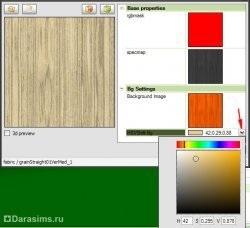
4 - Objektum exportálása a játékhoz
Ez a rész talán a legegyszerűbb. Kattintson a WorkShop File - Export - To Sims3Pack menüre.
Megjelenik egy ablak, amely megkérdezi az adatait. Nem kell kitölteni őket, kattintson az OK gombra. Most adjuk meg az új képnek egy nevet, és mentjük a számítógépre.

A képet a Saját dokumentumok közé rendeztük Az elektronikus művészetek A Sims 3D letöltések.
Telepítse a Launcher-t és élvezze az új objektumot a játékban!

A munkám példája letölthető itt